最近将系统换成了Win10,由于工作需要得在本地搭建网站环境进行网站调试。所以在这里介绍下Win10如何安装IIS以及相关组件。
首先:安装.NET(因为很多情况下都需要NET框架,所以最好还是将net框架安装好)
打开控制面版(运行命令:Control)》 程序 》 程序和功能 》启用或关闭Windows功能
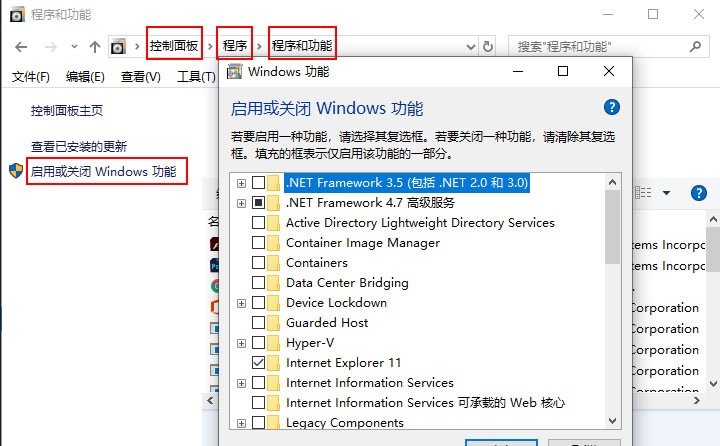
找到.NET Framework3.5和.NET Framework4.7,勾选3.5和4.7的默认复选框,再将ASP.NET4.7勾也一同选上。等其安装完成(这个过程需要联网支持下载文件)
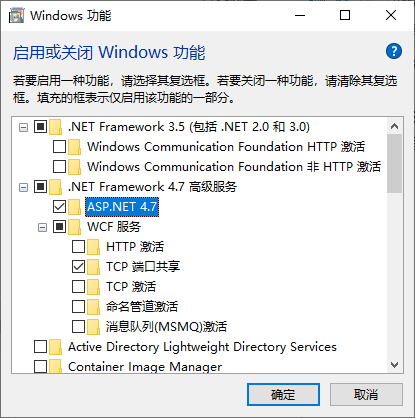
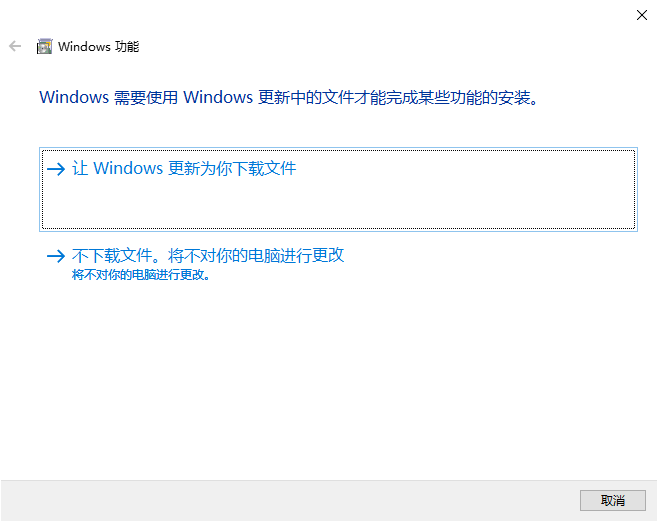
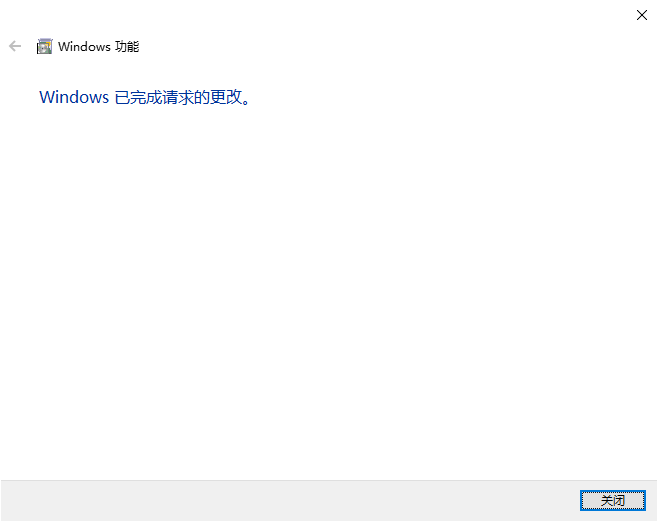
接着:安装IIS(Internet Information Services)
和上面一样的方法》打开控制面版(运行命令:Control)》 程序 》 程序和功能 》启用或关闭Windows功能
找到Internet Information Services并勾选复选框,具体参看下图:(主要是应用程序开发功能相关选项)
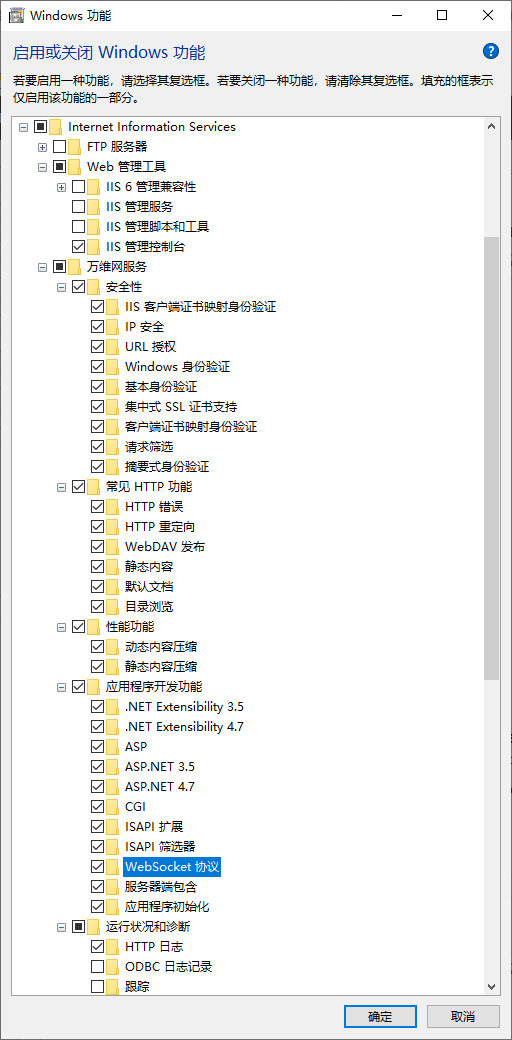
和上面安装NET环境一样等其完成安装即可。
待安装完成后在浏览器里面输入http://127.0.0.1 能打开IIS起始页便是安装成功了。
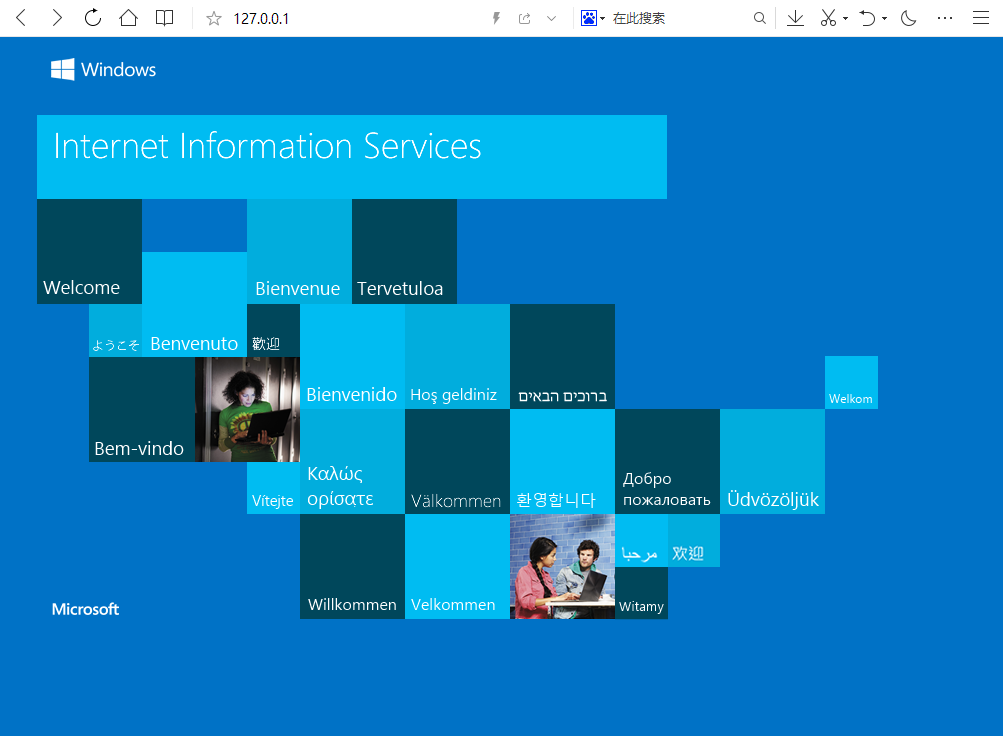
最后:安装web平台组件与URL重写组件
打开 控制面版 》 管理工具 》Internet Information Services (IIS)管理器(快捷运行命令:InetMgr)
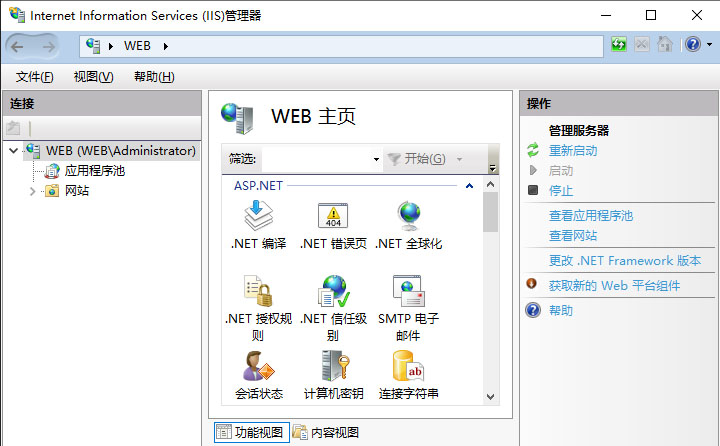
点击右边的获取新的Web平台组件,在打开的网页里面下载安装(默认安装就可以了)
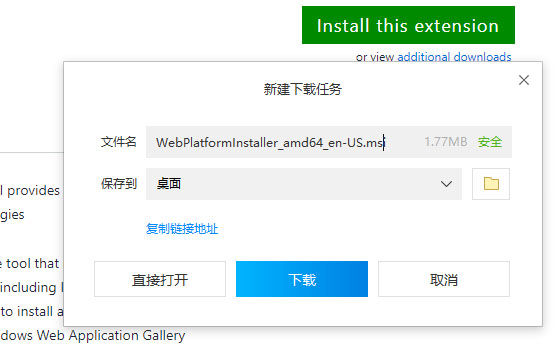
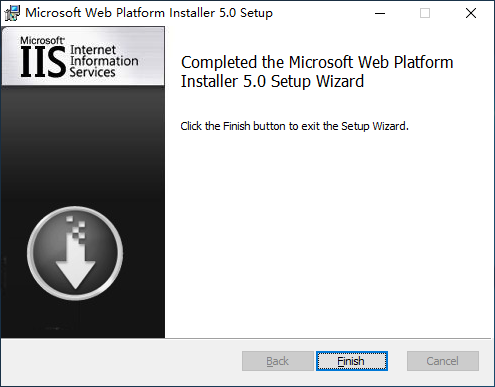
安装完成后,在Internet Information Services (IIS)管理器里面就能看到Web平台安装程序。
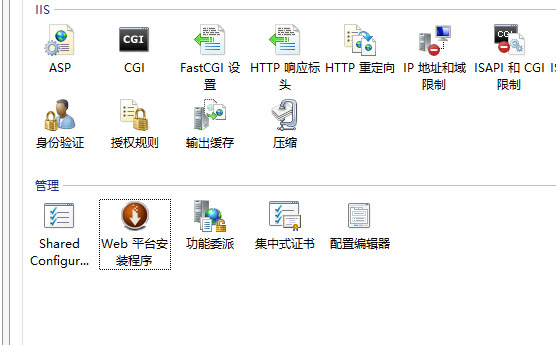
接一来通过Web平台安装程序安装URL重写组件(因为现在很多规则都是通过RUL重写,如伪静态、301跳转等,所以这个组件是必须安装的),点开Web平台安装程序,在搜索框里面搜url找到URL重写工具2.0,点添加后再点安装,默认安装即可。
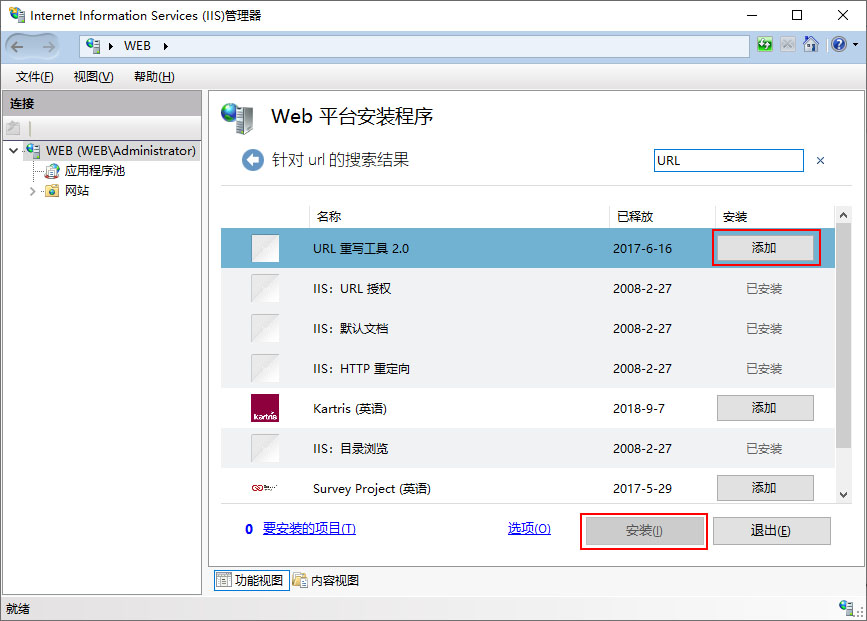
安装完成后,重新打开Internet Information Services (IIS)管理器就能看到URL重写图标了。
当然Url重写可以直接下载单独安装。但有可能会出错所以还是建议使用Web平台组件来安装,能保证安全性与稳定性。
到这里IIS的安装就基本完成。
相关文章:IIS创建网站步骤
 湘公网安备 43122502000117号
湘公网安备 43122502000117号